- TOP
- サービス一覧
- トラストサービス
- セコムパスポート for Web SR3.0
- お申込み手順 [新規・更新] セコムパスポート for Web SR3.0
- お申込み手順 セコムパスポート for Web SR3.0 準備
お申込み手順 [新規・更新]
セコムパスポート for Web SR3.0
| ❶準備 | ❷申請 | ❸審査/発行(セコムトラストシステムズ) | ❹設定 |
|---|
step1 サイト運営者の確認
サイトを運営している組織の実在性を審査して、証明書を発行します。
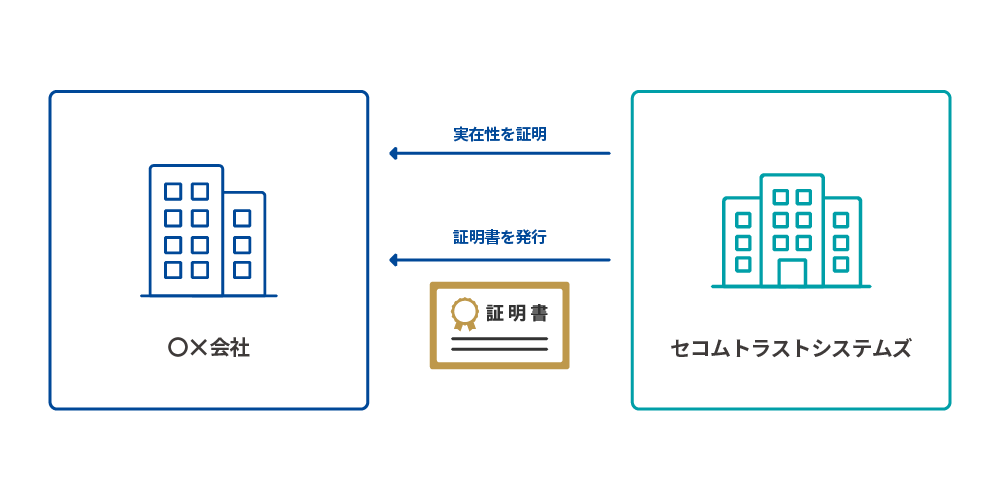
サイト運営者とは、利用規定、会社概要、特定商取引法やプライバシーポリシーなどへ記載されている組織になります。
証明書を発行するウェブサイトへ記載されている、サイト運営者を確認してください。
申請組織(ウェブサイトの運営者)について
弊社SSLサーバー証明書はウェブサイトの実在証明です。そのため、サイトの運営者(ウェブサイトへ表記されている組織)へ証明書を発行いたします。サイトの運営者は、例えばウェブサイトの中で会社概要や利用規約などで表記されております組織で確認しております。
証明書をご利用いただくURL

HPの運営組織を確認
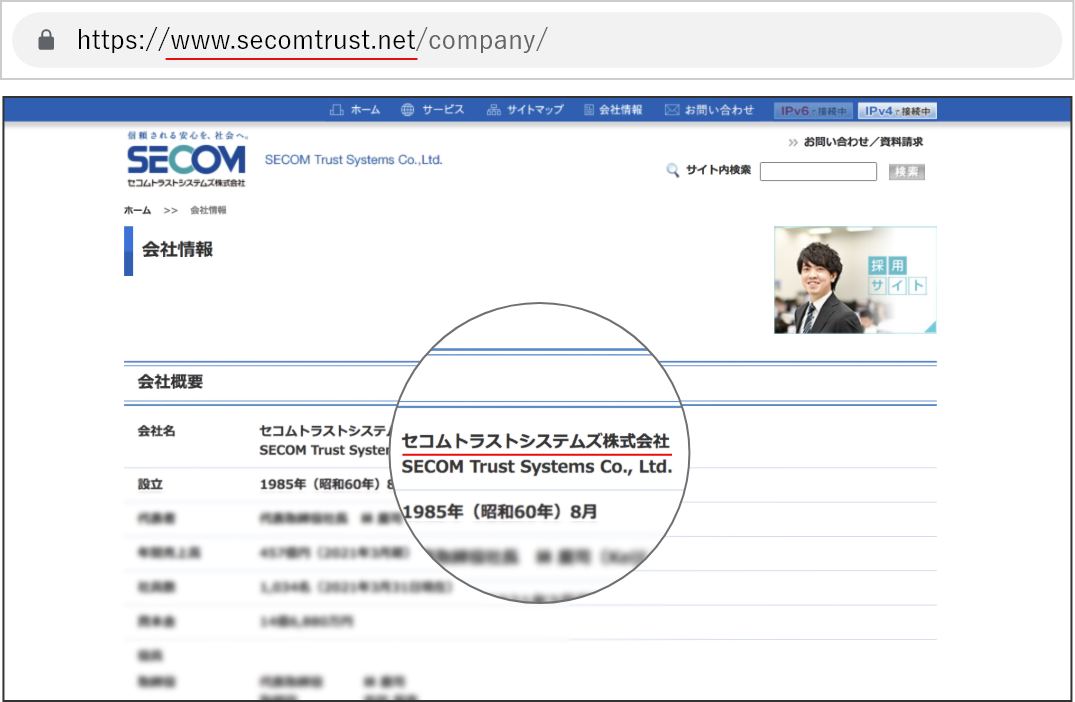
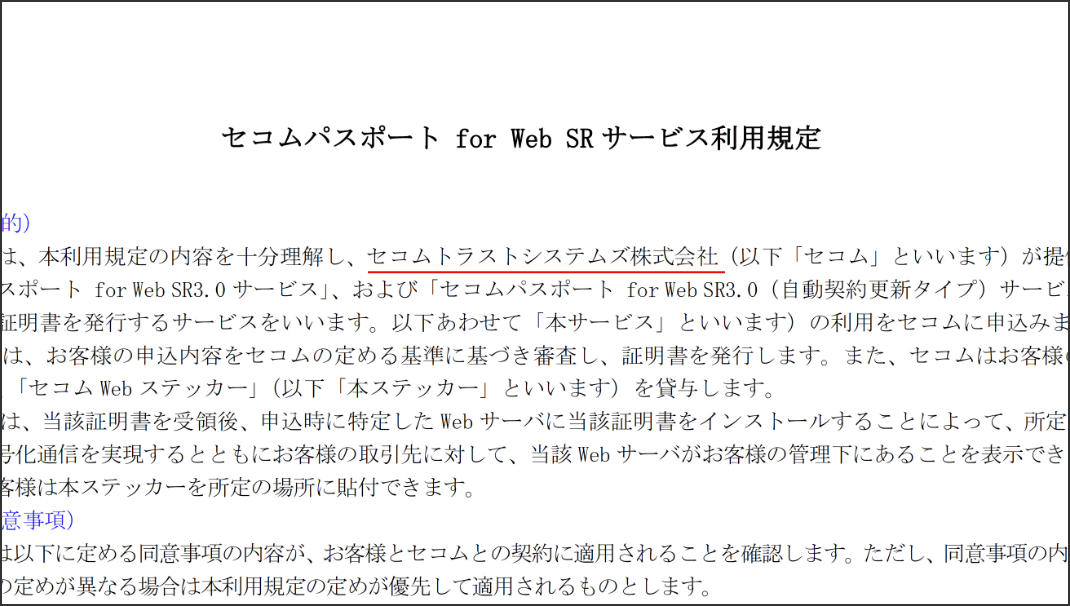
-center
-default
証明書をご利用いただくURL
証明書をご利用いただくサイト上の利用規定や会社概要から、申請組織(ウェブサイトの運営者)を判断します。
-warmgrey
【注意】以下の組織を基準とした発行ではありません。
- サーバー管理/メンテナンスをしている組織(ホスティング会社など)
- ウェブサイトの制作をしている組織
- ドメインを所有している組織
「申請組織情報」に ドメインの所有会社 や ホスティング会社、サーバーを委託管理されている会社 など、誤って技術会社の情報を登録されるケースがあります。
申請組織は、サイト上に記載されている会社(サイト運営者)の情報です。
技術会社の情報は、「技術担当者情報」へ登録ください。
step2 鍵ペア/CSRの生成
CSR (証明書発行要求) は証明書を作成するための元となる情報です。
「Step1」で確認したサイト運営者(申請組織)の情報を元に、鍵ペア・CSRを生成してください。
-lightblue
CSR生成時の注意点はこちら
証明書内に組み込むサーバー識別名 (DN) 情報を入力します。
■各項目について
- Country Name:国名
ISOによる2文字の国名の符号になります。日本国となりますので「JP」と入力してください。 - State or Province Name:都道府県名
都道府県名になります。
≪登録例≫
-
- 都道府県【ST】
(例)東京都: 「Tokyo to」「Tokyo-to」「Tokyo pref.」
北海道:「Hokkaido」「Hokkaido pref.」
大阪府:「Osaka fu」「Osaka-fu」「Osaka pref.」
※行政区分(都、府、県)を示す単語(to, fu, ken, prefecture)は省略可能です。
- Locality Name:市区町村名
通常、組織の本店(代表)が置かれている市区町村名になります。
※市区町村以降の住所(町名、字、丁目、番地、号など)は含めないでください。
≪登録例≫
-
-
市区町村名【L】
-
-
-
- 特別区(東京23区)の場合
(例)千代田区:「Chiyoda ku」「Chiyoda-ku」「Chiyoda city」 - 市の場合
(例)市川市:「Ichikawa shi」「Ichikawa-shi」「Ichikawa-city」 - 政令指定都市の場合
(例)横浜市西区:「Yokohama-shi」「Yokohama-shi Nishi-ku」 - 町村の場合
(例)中郡二宮町:「Naka-gun Ninomiya-machi」「Naka-county Ninomiya-town」
西多摩郡檜原村:「Nishitama-gun Hinohara-mura」「Nishitama-county Hinohara-village」
- 特別区(東京23区)の場合
-
-warmgrey
NG例
×「Mitaka-shi. Shimorenjaku」
×「Shibuya-ku, jingumae 1-5-1」
町名、字、丁目、番地、号など含めたものはNGとなります。
- Organization Name:組織名
お申込み者の組織名になります。
例) セコムトラストシステムズの場合 「SECOM Trust Systems CO.,LTD.」
※申請組織とドメイン所有者が異なる場合
ドメイン所有者の組織名登録ではなく、証明書発行先となる申請組織名の登録となりますので、ご注意ください。 - Organizational Unit Name:部門名
証明書発行先の識別名には、OUを含められなくなりました。
CSRの生成にあたってはOUを登録しないようお願いいたします。
※OUを登録しないとCSRを生成することができない場合
OUを登録されたCSRで申請してくださってもかまいません。弊社は識別名からOUを削除し、証明書を発行します。 - Common Name:Webサーバー名
コモン・ネームになります。
例) SSL通信を行うサイトのURLが <https://www.secom.co.jp/> の場合、Webサーバー名は「www.secom.co.jp」になります。
入力には以下の点にご注意ください。
-
- 半角の英数字64文字以内で入力してください
- 識別名に使用できるのは、算用数字、アルファベット、空白、アポストロフィー (')、コンマ (,)、ハイフン (-)、ピリオド (.)、コロン (:)、等号 (=) です
- 「&」が含まれる場合は、半角英字の and 等に置き換えてください
- スペースのみの入力は控えてください。スペースのみの入力項目がある場合、証明書が発行されません
- CSRは、 emailAddressを含めないよう生成ください
- emailAddress を含んだCSRを送付いただいても、 弊社発行の証明書には emailAddress は含まれません
- 都道府県名、市区町村名は "ヘボン式ローマ字" で登録してください。
※注意点
Webサーバー名に以下を使用することはできません。
-
- プロトコル特定子 (http://)
- IPアドレスやポート番号
- パス名
- 「*」 や 「?」 のワイルドカード文字
Webサーバー名は、SSL通信を行うサイトのURLのFQDN (Fully Qualified Domain Name) と同一でなければなりません。証明書に登録するWebサーバー名とURLが一致しない場合、ブラウザがサイトへの安全な接続を拒否する場合があります。
例えば、コモン・ネームを 「secom.co.jp」 とし証明書を発行した場合、<https://www.secom.co.jp>でアクセスすると、Webサーバー名と (後方の一部だけは一致していますが) 完全には一致しないため、 ブラウザでは警告が表示されます。
CSR例
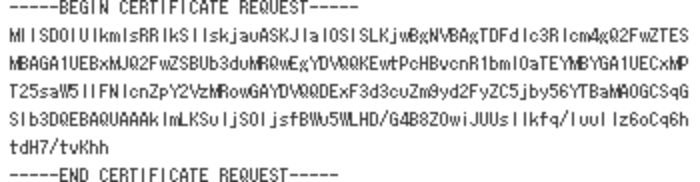
鍵ペア/CSRの生成 手順一覧
| サーバータイプ | ||
|---|---|---|
| OpenSSL (Apacheや、nginxなど) | 新規/更新用 | |
| Microsoft IIS 6.0 | 新規 | 更新用 |
| Microsoft IIS 7.x | 新規/更新用 | |
| Microsoft IIS 8.x | 新規/更新用 | |
| Microsoft IIS 10.x | 新規/更新用 | |
| Tomcat | 新規/更新用 | |
| Oracle iPlanet Web Server 7.x (旧Sun Java System Web Server 7.x) |
新規 | 更新用 |
-lightblue
【更新の方】現在使用中のサーバー識別名情報の確認方法
まず、 更新対象の証明書を使用しているサイトにSSL/TLSで接続 (https:で始まるURLを閲覧) してください。
Microsoft Internet Explorer
1.アドレスバーの右にある錠前アイコンをクリックして、
2.プルダウンした画面最下部にある[証明書の表示]をクリックしてください。
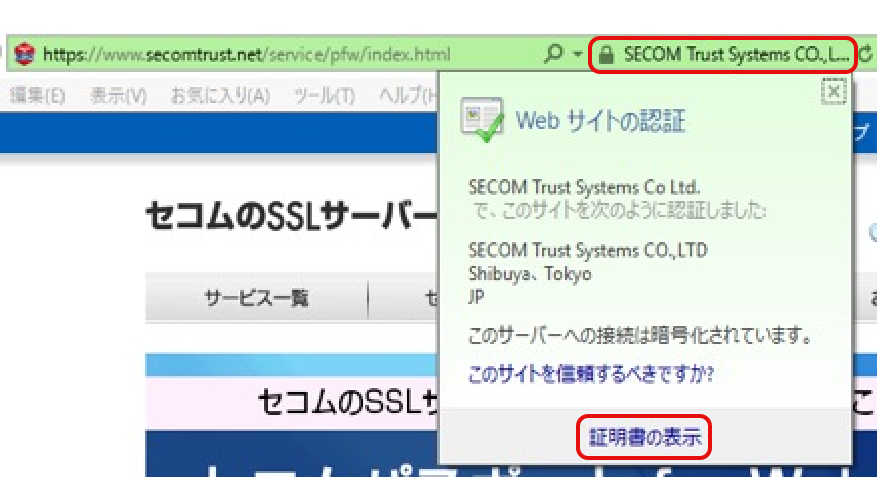
3.証明書が開いたら、「詳細」 タブをクリックしてください。
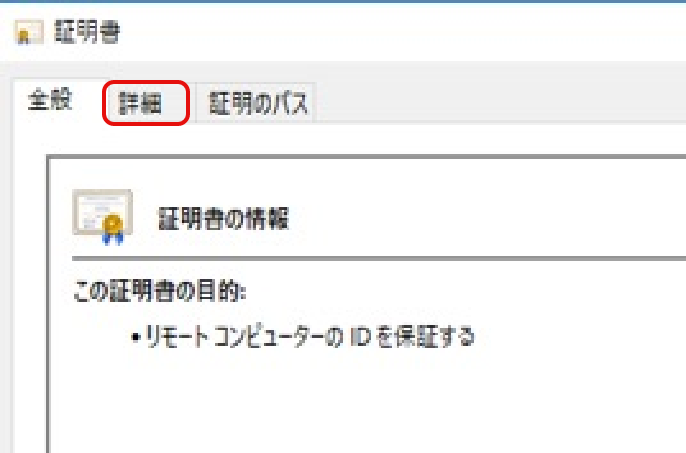
4.フィールドの 「サブジェクト」 を選択し、 前回申請したサーバー識別名 (DN) を確認してください。
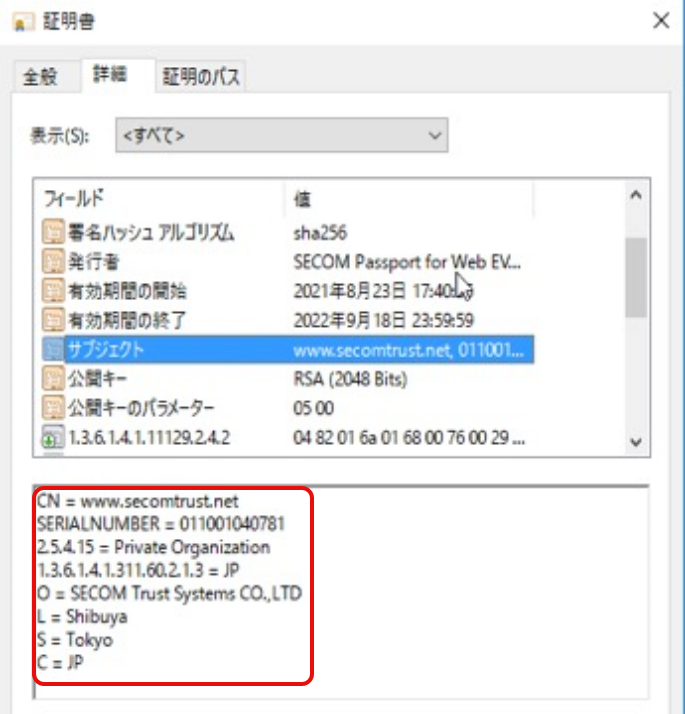
以下の製品につきましてご不明な点は、開発元・販売元にお問い合わせください。
※以下は旧SR2.0サービスで検証したものです。参考情報としてご利用ください。
| 開発元・販売元 | サポートはこちら | |
|---|---|---|
| ロードマスター | 新規/更新用 | 株式会社OPENスクエア |
| PAS 3700 / 5200 / 8200 / 10000シリーズ | 新規/更新用 | 株式会社アンペール |
| Equalizer | ー | 株式会社ネットワールド |
| ServerIron | 新規/更新用 | |
| Alteon Application Switch 2424-SSL | 新規/更新用 | 日本ラドウェア株式会社 |
| Alteon Application Accelarator 510 / 610 | ||
| BIG-IP 1600 | 新規/更新用 | 東京エレクトロンデバイス株式会社 |
| Classic Load Balancer | 新規/更新用 | Amazon Web Services(AWS) |
サーバホスティング LXをご利用のお客様は、サーバホスティング LXのマニュアルをご確認ください。
step3 ドメイン情報の確認
ドメイン審査の方法
証明書には Common Name(Webサーバー名)を登録しますが、その一部にはドメインが含まれています。
審査では以下方法でドメインの使用承諾を確認します。審査方法や設定方法などの詳細については各項目をご確認ください。
ネーム・サーバーの確認
ドメインの存在確認のため、証明書に含まれるドメインに対してDNSのネーム・サーバーへの登録が完了しているかを確認します。
※NOERRORの応答が戻ることを確認します。
事前にドメインのネームサーバーの登録状況をご確認いただき、未登録の場合はレジストラへ登録をご依頼ください。
| ❶準備 | ❷申請 | ❸審査/発行(セコムトラストシステムズ) | ❹設定 |
|---|









